CELFとERPを連携しデータ二重入力や転記作業をゼロにするならReckoner(レコナー)
CELF上の注文情報をERPに自動連携する方法
課題・現状
営業現場では、各々ばらばらのExcelかつフォーマットで注文の予実管理や報告書の記載などを行う一方で、全社の注文実績はERPで一元管理をしている。そのため、予実管理や月次締めの報告には、業務担当者が複数Excelの確認や集計、ERPへのデータ転記、更新作業が発生している。データ入力に漏れや遅延がある場合は催促をする必要もあり、業務担当者の工数負担が非常に大きくなっていた。また、ERPのアクセス権限を最小限にしているため、担当者が不在の場合はERPへのデータ転記作業が滞り、業務全体に遅延が発生するリスクもあった。
この問題を解決するために、Excelから簡単にデータ整形・アプリ作成ができるCELFを導入したことで、営業が管理している複数ファイルの集計作業は必要なくなったが、ERPへのデータ転記作業は残ってしまっており、一気通貫で自動連携できる仕組みを作りたい。
Reckoner(レコナー)導入の効果
注文情報が常に最新化
営業現場が把握している注文情報を、CELF上で入力・一元管理しReckonerを介してERP側にデータ自動連携することで、現場・管理側のデータが同期・最新化されます。それにより全員が全体状況を把握でき業務がスムーズに行えるようになります。
ヒューマンエラーが0に
CELFとReckonerを活用して注文情報をERPに自動連携することで、これまで手作業で行っていたERPへのデータ転記作業が不要になります。また転記作業がなくなることで、データ更新作業における人的ミスが排除されます。
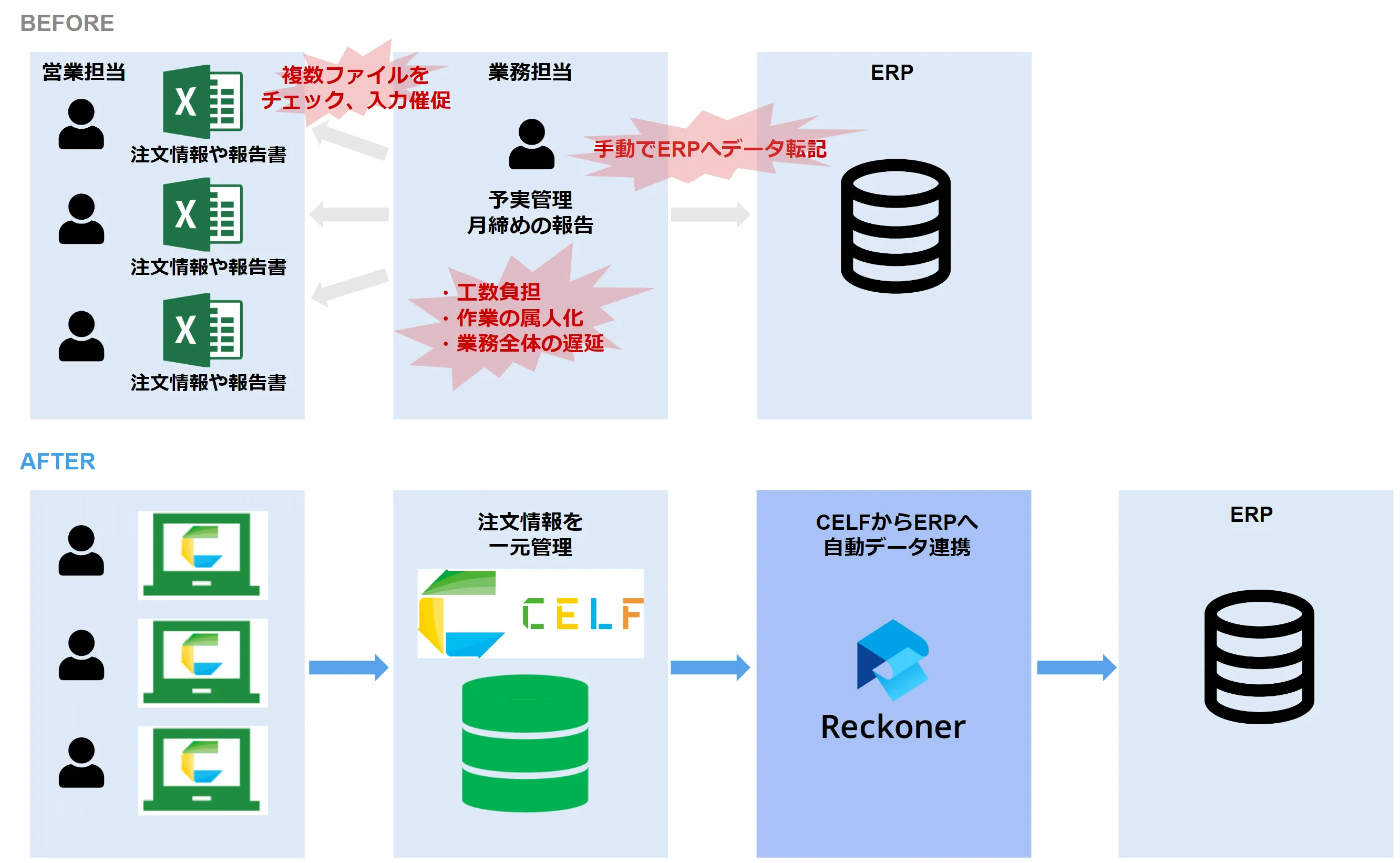
CELF上の注文情報を簡単にERPに自動連携する方法
STEP1
接続設定
Reckoner(レコナー)が、データソースとなるCELFからデータを取得できるよう、「HTTP」タスクを設定する。
データ転送先となるERPにアクセスしデータ転送ができるようにするため、「HTTPタスク」を設定する。
STEP2
データ加工・変換
SQLを記述することなく、Reckoner(レコナー)画面上のマウス操作で、以下加工・整形をおこなう。
・「フィールド変換」タスクを用いて、CELFで管理している項目名をERPでの項目名に変更する。
・「集計」タスクを用いて、注文情報を報告レポートフォーマットに合うよう集計する。
STEP3
ワークフロー作成・データ連携
検証環境を用意することなく、Reckoner(レコナー)の画面上で処理結果のプレビューをぱっと確認。バッチ制作不要で、HTTP(CELF)とHTTP(ERP)を繋いでデータの流れを作成する。
Reckonerでの解決ポイント
データ連携に関する手作業が不要になり属人化が防げる
ERPとCELFの自動データ連携によりデータ転記作業が不要に。業務のブラックボックス化からも脱却。





